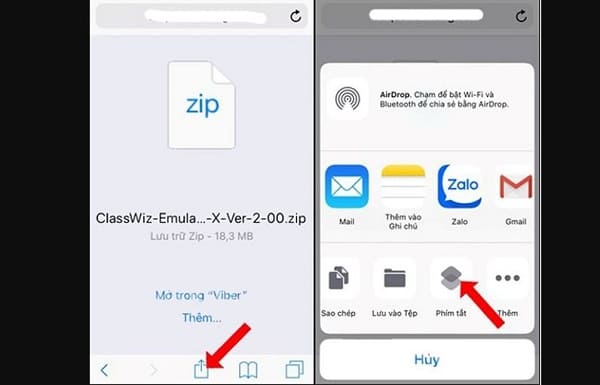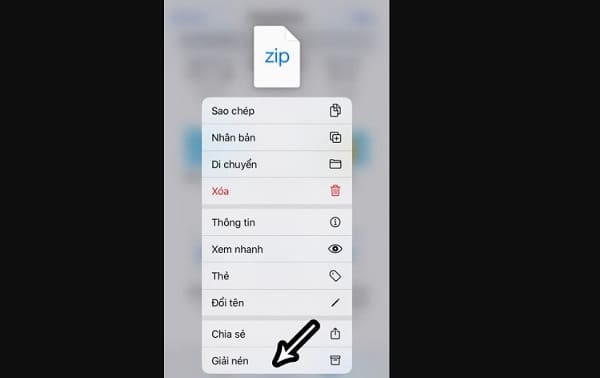Có rất nhiều người dùng Táo khuyết muốn tìm cách giải nén file rar, zip trên điện thoại iPhone. Đừng vội lo vì Trùm Thủ Thuật sẽ bật mí ngay cách thực hiện đơn giản nhất.
Bạn vừa mới nhận được file RAR, ZIP và cần phải mở nó ngay trên chiếc iPhone của mình? Chà, lúc này hẳn là người dùng cảm thấy rất bối rối và không biết phải mở bằng cách nào. Bởi khác với các loại file như Word, Excel… File RAR hay file ZIP cần phải được giải nén mới có thể mở file. Vậy nên, cách giải nén file RAR, ZIP trên điện thoại iPhone là điều mà bạn quan tâm hàng đầu trong trường hợp này. Đây cũng là lý do hôm nay Trùm Thủ Thuật sẽ hướng dẫn cách thực hiện chi tiết.
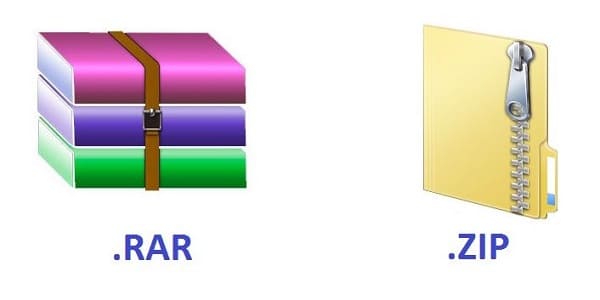
Chia sẻ cách giải nén file RAR, ZIP trên điện thoại iPhone nhanh gọn lẹ
Để giải nén file RAR hoặc file ZIP trên thiết bị “Táo khuyết” có rất nhiều cách. Bạn có thể thực hiện trong một nốt nhạc trên chính dế yêu của mình. Hoặc nhờ đến các ứng dụng thứ 3 để hỗ trợ giải nén. Thao tác cũng không quá phức tạp đâu nha. Cụ thể chính là:
Tìm hiểu cách giải nén file trên điện thoại iOS
Cách giải nén file RAR trên điện thoại iPhone
Đối với file RAR, nếu không muốn tải phần mềm bên thứ 3. Đây chính là cách để bạn giải nén file này trên điện thoại của mình. Đầu tiên, anh em hãy truy cập vào đường link TẠI ĐÂY để tải về phím tắt Unzip to iCloud. Khi cài đặt xong, phím tắt này sẽ có trong thư viện ứng dụng của Siri.
Tiếp đến, bạn hãy truy cập vào trình duyệt Safari, vào trang web có chứa tài liệu RAR cần mở. Sau đó, chọn mở file rồi nhấn vào nút Chia sẻ > Chọn vào Phím tắt. Tiếp tục, iFan chọn vào giao diện Siri Shortcuts > Unzip to iCloud > File sẽ được giải nén.
Sau khi giải nén xong, người dùng cần chọn lưu file ở iCloud hoặc thư mục bộ nhớ của máy. Chờ quá trình hoàn tất thì bạn có thể vào nơi lưu file để xem.
Cách giải nén file zip trên điện thoại iPhone
Khác với file RAR, người dùng có thể giải nén file ZIP trong vòng một nốt nhạc với ứng dụng Tệp (Files). Lưu ý là cách giải nén này áp dụng cho iOS 13 trở lên.
- B1: Người dùng mở ứng dụng Tệp (Files) trên iPhone.

- B2: Nhấn vào tab Duyệt để tìm đến vị trí có chứa file ZIP đó.
- B3: Nhấn giữ vào file ZIP hoặc thư mục mà iFan cần phải giải nén.
- B4: Chọn vào Giải nén là hoàn tất quá trình này.
Sử dụng phần mềm giải nén trên iPhone
Có thể thấy, việc giải nén file Zip trên iPhone khá nhanh chóng nhưng đối với file RAR thì lại hơi phức tạp một xíu. Do đó, người dùng có thể sử dụng ứng dụng của bên thứ 3 để mở file ZIP, RAR trên iPhone một cách nhanh gọn lẹ. App giải nén file RAR cho iOS trên có rất nhiều. Phổ biến nhất là ứng dụng iZip – Zip Unzip Unrar. Phần mềm này sẽ hỗ trợ bạn giải nén file ZIP cũng như file RAR trong tích tắc. Ngoài ra, người dùng còn có thể nén file, xem thêm nhiều loại tệp có định dạng khác v..v… Trong trường hợp bạn cần giải nén, dưới đây là cách thực hiện.
- B1: Tải và cài đặt ứng dụng iZip – Zip Unzip Unrar từ App Store.
- B2: Mở ứng dụng lên, chọn vào Document Browser để mở trình duyệt Tệp gốc trên iPhone. Theo mặc định sẽ hiển thị các tệp gần đây, nếu không thấy file RAR/ZIP cần mở. iFan hãy nhấn vào tab Browse (Duyệt) để chọn vào file RAR/ZIP mình cần.

- B3: Sau khi chọn được vào file cần giải nén, hệ thống sẽ quay lại iZip và ứng dụng này sẽ thông báo rằng đã nhập tệp. iFan nhấn Yes (có) để tiếp tục.
- B4: Kế đến, người dùng sẽ thấy bản xem trước của tệp cùng lời nhắc xác nhận giải nén. Bạn chỉ cần chọn vào OK. Qúa trình giải nén sẽ diễn ra nhanh chóng và hiển thị trong ứng dụng ngay.
Lưu ý khi giải nén file RAR, ZIP trên iPhone
- Sử dụng công cụ chính thống: Với tệp ZIP có thể mở trực tiếp bằng ứng dụng Tệp của iOS, còn RAR thì nên cài thêm app hỗ trợ từ App Store để đảm bảo an toàn cho dữ liệu khi sử dụng.
- Đảm bảo dung lượng lưu trữ: Các gói nén có thể chứa nhiều dữ liệu, nếu bộ nhớ gần đầy dễ phát sinh lỗi khi giải nén.
- Kiểm tra nguồn file: Chỉ nên mở tệp nhận từ người đáng tin cậy, tránh trường hợp file nén chứa mã độc.
- Sắp xếp sau khi giải nén: Lưu dữ liệu vào iCloud hoặc thư mục riêng để quản lý tốt hơn và tránh thất lạc.
- Tệp được bảo vệ mật khẩu: Nhập đúng mã do người gửi cung cấp, nếu không bạn sẽ không thể truy cập nội dung bên trong.
Trên đây là các cách giải nén file RAR, ZIP trên điện thoại iPhone. Chúc bạn thực hiện thành công.
XEM THÊM: